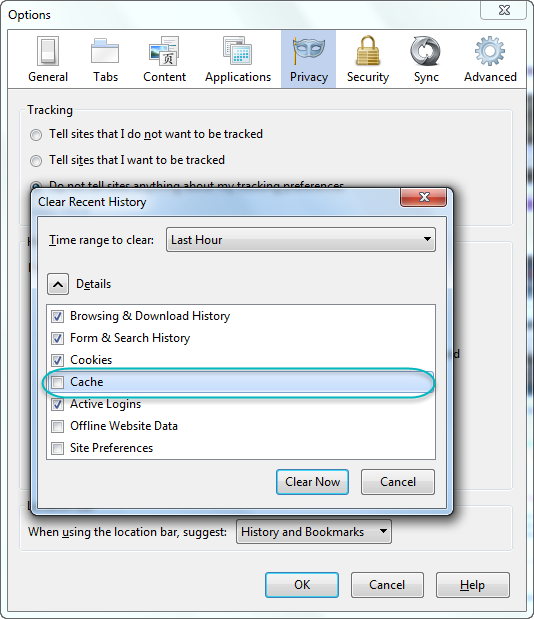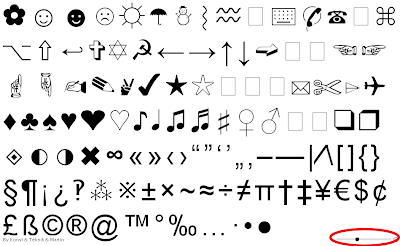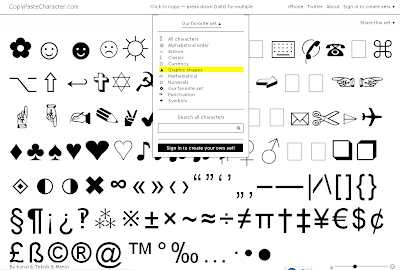விண்டோஸ் 7 சிஸ்டத்தில் புது வசதிகள் நிறுத்தம்
சென்ற ஜனவரி 13 முதல், மைக்ரோசாப்ட் நிறுவனம் இதுவரை பெருமையாகக்
கொண்டிருந்த, விண்டோஸ் 7 ஆப்பரேட்டிங் சிஸ்டத்திற்கான முதன்மை உதவிகளை
நிறுத்திக் கொண்டது. அதாவது, இயக்க முறைமையில், இனி புதிய வசதிகள் தரப்பட
மாட்டாது.
இருப்பதையும், திருத்தி அமைக்காது. இத்தகைய சப்போர்ட்
நிறுத்தப்படுகிறது. அன்று முதல் விண்டோஸ் 7 வாடிக்கையாளர்கள், தாங்கள்
ஆப்பரேட்டிங் சிஸ்டத்தில் காணப்படும் குறைகள் தீர்ப்பதற்கான உதவி தரப்பட
மாட்டாது.
இத்தகைய வசதிகளுக்குத் துணையாய் இயங்குவதை, மைக்ரோசாப்ட்
"Mainstream support" என அழைக்கிறது. இந்த சப்போர்ட் தரப்படும் கால
கட்டத்தில், மைக்ரோசாப்ட், பாதுகாப்பு மற்றும் பாதுகாப்பு அல்லாத பிற
பணிகளுக்கான உதவியைத் தொடர்ந்து வழங்கும்.
அதே போல தொலைபேசி வழியாகவும், வாடிக்கையாளர்கள் உதவியைப் பெறலாம். இந்த காலம் முடிந்த பின்னர், இவை வழங்கப்பட மாட்டாது.
இதனால், விண்டோஸ் 7 ஆப்பரேட்டிங் சிஸ்டம், இனி தரவிறக்கம் செய்திடக்
கிடைக்காது என எண்ண வேண்டாம். மைக்ரோசாப்ட் நிறுவனத்துடன், ஆப்பரேட்டிங்
சிஸ்டத்திற்கான ஒப்பந்தம் மேற்கொண்டவர்களிடம் கம்ப்யூட்டர் வாங்குபவர்கள்,
ஆப்பரேட்டிங் சிஸ்டத்தின் பல்வேறு வகைகளில் தங்களுக்குப் பிடித்ததைத்
தரவிறக்கம் செய்து கொள்ளலாம்.
எடுத்துக் காட்டாக, விண்டோஸ் 8.1
புரபஷனல் எடிஷன் வாங்கியவர்கள், அதனைப் பிடிக்காமல், விண்டோஸ் 7க்கு மாற
விரும்பினால், மாறிக் கொள்ளலாம்.
ஆனால், இந்த சிஸ்டம் பாதுகாப்பாக
இயங்குவதற்கான செக்யூரிட்டி அப்டேட் பைல்கள் தொடர்ந்து வழங்கப்படும். இது
வரும் 2020 ஆம் ஆண்டு, ஜனவரி 14 வரை வழங்கப்படும். எனவே, விண்டோஸ் 7
தொடர்ந்து பயன்படுத்த முடிவெடுத்திருப்பவர்கள், பாதுகாப்பு குறித்து அஞ்ச
வேண்டியதில்லை.
விண்டோஸ் 7, சென்ற 2009 ஆம் ஆண்டில்,
அறிமுகப்படுத்தப்பட்டது.
ஆப்பரேட்டிங் சிஸ்டம் பிரிவில், பெரும் பங்கினைக்
கொண்ட சிஸ்டமாக தொடர்ந்து இயங்கியது. வெளியான ஆறு மாதங்களில், 10 கோடி
உரிமங்கள் விற்பனையை மேற்கொண்ட ஆப்பரேட்டிங் சிஸ்டமாக இது விளங்கியது.
இன்று வரை, மிக அதிக வேகத்தில் விற்பனையான ஆப்பரேட்டிங் சிஸ்டமாக
இது முதல்
இடத்தைக் கொண்டுள்ளது.
இதற்கு முந்தைய சிஸ்டங்களுக்கும், இதே போல
தன்னுடைய முதன்மை உதவிகளை ஒரு நாளிலும், பிற பாதுகாப்பு மேம்படுத்தும்
பைல்களை இன்னொரு நாளிலும் மைக்ரோசாப்ட் நிறுத்தியது. விண்டோஸ் எக்ஸ்பி
சிஸ்டத்திற்கு இறுதியாக சர்வீஸ் பேக் 3 வழங்கப்பட்டது.
அதற்கான
முதன்மை உதவிகள், 2009 ஆம் ஆண்டு, ஏப்ரல் 14 அன்று நிறுத்தப்பட்டது. மற்ற
உதவிகள், 2014, ஏப்ரல் 8ல் நிறுத்தப்பட்டது. விண்டோஸ் விஸ்டாவிற்கு
இறுதியாக சர்வீஸ் பேக் 2 வழங்கப்பட்டது. முதன்மை உதவிகள் 2012ஆம் ஆண்டு,
ஏப்ரல் 10 அன்று நிறுத்தப்பட்டன.
முழுமையான அனைத்து உதவிகளும்,
வரும் 2017, ஏப்ரல் 11 அன்று நிறுத்தப்படும். விண்டோஸ் 7க்கான ஒரு சர்வீஸ்
பேக் வழங்கப்பட்டது. அதன் பின்னர், 2015, ஜனவரி 13ல், முதன்மை உதவிகள்
நிறுத்தப்பட்டன. அனைத்து உதவிகளும், 2020, ஜனவரி 14 அன்று நிறுத்தப்படும்.
விண்டோஸ் 8க்கான மேம்படுத்தப்பட்ட பைல் விண்டோஸ் 8.1 ஆக வழங்கப்பட்டது.
இதற்கான முதன்மை உதவிகள், வரும் 2018 ஆம் ஆண்டு, ஜனவரி 9ல் நிறுத்தப்படும்.
பிற உதவிகள், வரும் 2023 ஆம் ஆண்டு, ஜனவரி 10ல் நிறுத்தப்படும்.
விண்டோஸ் 7 வெளியாகி மூன்று ஆண்டுகள் கழித்து விண்டோஸ் 8 அறிமுகமானது. அதன்
புதிய வகை யூசர் இன் டர்பேஸ் சிறப்புக்காகவே, அனைவராலும் விரும்பப்படும்
என்று எதிர்பார்க்கப்பட்டது.
, அதுவே, வாடிக்கையாளர்கள் அதனை
ஒதுக்கக் காரணமாக அமைந்தது. அவர்களில் பெரும்பாலானவர்கள், விண்டோஸ் 7
சிஸ்டத்துடனேயே இயங்க முடிவுச் செய்தனர். விஸ்டாவினைக் காட்டிலும்,
நிலையாகவும்
பாதுகாப்பாகவும் இயங்கும் சிஸ்டமாக விண்டோஸ் 7 சிஸ்டத்தை
மதித்தனர்.
இந்த ஆண்டின் பிற்பகுதியில், விண்டோஸ் 10 வருகையில்,
விண்டோஸ் 7 வாடிக்கையாளர்களில் பலர், இதற்கு மாறிக் கொள்வார்கள் என்று
எதிர்பார்க்கலாம். Net Applications என்னும் அமைப்பு மேற்கொண்ட
கணக்கெடுக்கின்படி, உலக அளவில், விண்டோஸ் 7 இன்னும் 50%க்கும்
மேலானவர்களால் பயன்படுத்தப் பட்டுக் கொண்டிருக்கிறது.